Ключові висновки
- Почніть роботу з Midjourney, завантаживши Discord і створивши обліковий запис.
- Підпишіться на Midjourney через Discord, виберіть план підписки та створіть підказки.
- Використовуйте варіанти, параметри та ремікси, щоб отримати різні результати, перш ніж завантажувати створені штучним інтелектом зображення для творчого використання.
Midjourney — це рідкісний генератор зображень штучного інтелекту, для якого потрібен інший процес реєстрації, ніж очікувалося. Тому, щоб допомогти вам подолати плутанину, ми склали простий посібник, який допоможе вам почати користуватися Midjourney.
Крок 1. Завантажте Discord перед тим, як створювати AI Art за допомогою Discord
Midjourney розміщено на платформі під назвою Discord, де різні онлайн-спільноти об’єднуються під так званими «серверами». Сервер Midjourney — це місце, де ви можете створювати зображення ШІ та бачити, що роблять інші.
Прямуйте до Сторінка завантаження Discord і натисніть правильне посилання для завантаження для вашої операційної системи. Він доступний як мобільний додаток, але для початку завантажте настільну версію для Mac або Windows. Дотримуйтесь інструкцій зі встановлення, щоб завершити налаштування.
Після встановлення перейдіть до Сторінка реєстрації Discord зробити рахунок для себе. Зробивши це, ви зможете зареєструватися в Midjourney.
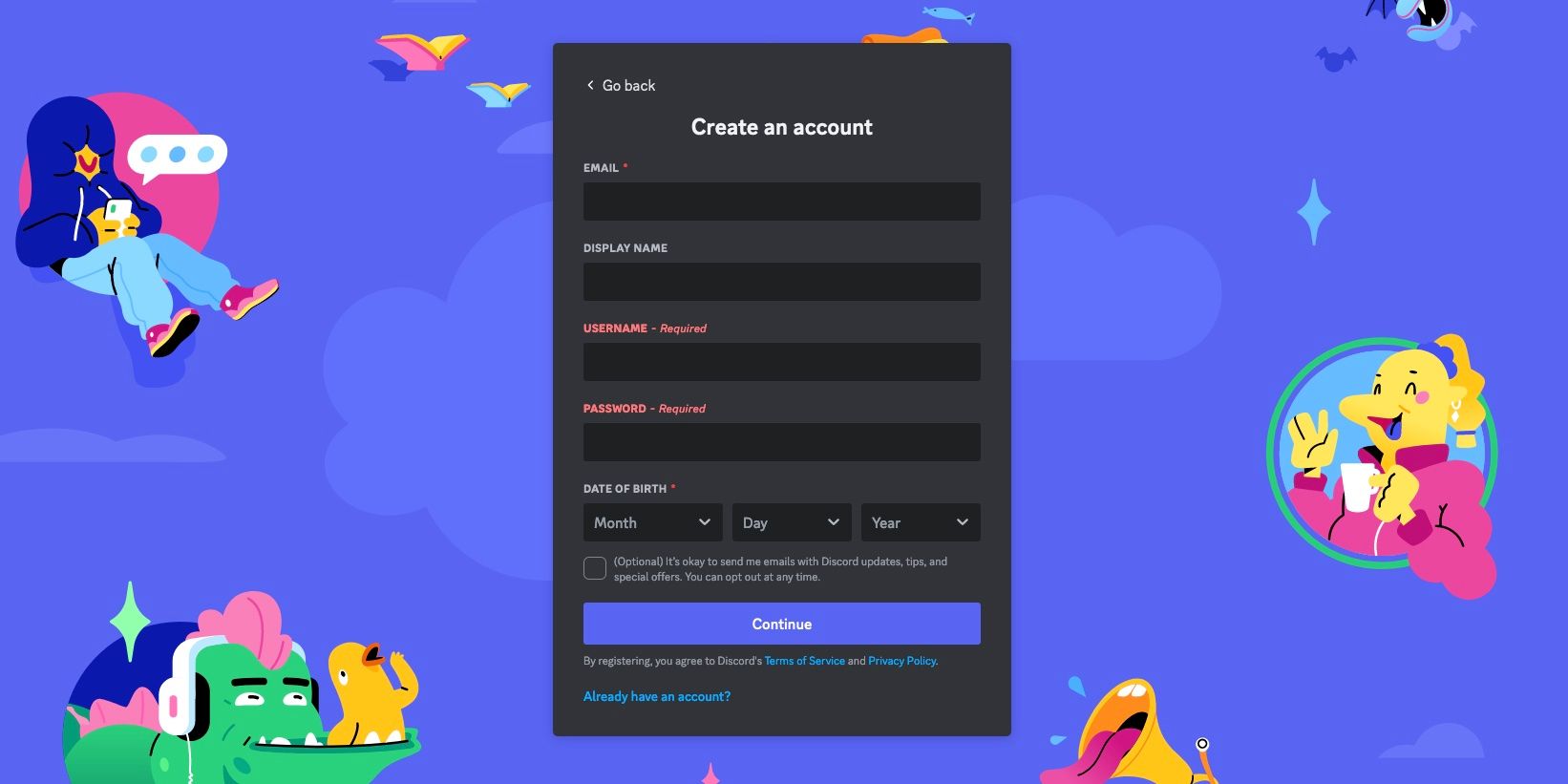
Якщо вам потрібна додаткова допомога з Discord, не хвилюйтеся, ви можете дізнатися, як розпочати роботу з Discord тут.
Крок 2: зареєструйтеся в Midjourney, щоб почати створювати мистецтво ШІ
Перейдіть до Веб-сайт Midjourney і натисніть «Приєднатися до бета-версії» внизу праворуч.
Далі натисніть «Прийняти запрошення». Вам буде запропоновано відкрити програму Discord у вашому браузері, але якщо цього не станеться, ви можете натиснути «Продовжити до Discord».
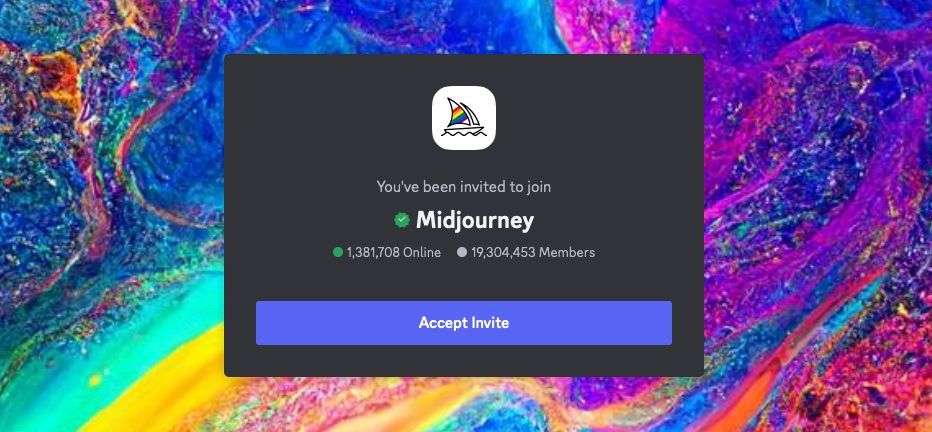
Коли Discord відкриється, натисніть одну з кімнат для новачків. Ви можете знайти їх у списку під заголовком «Кімнати для новачків» на панелі навігації ліворуч.
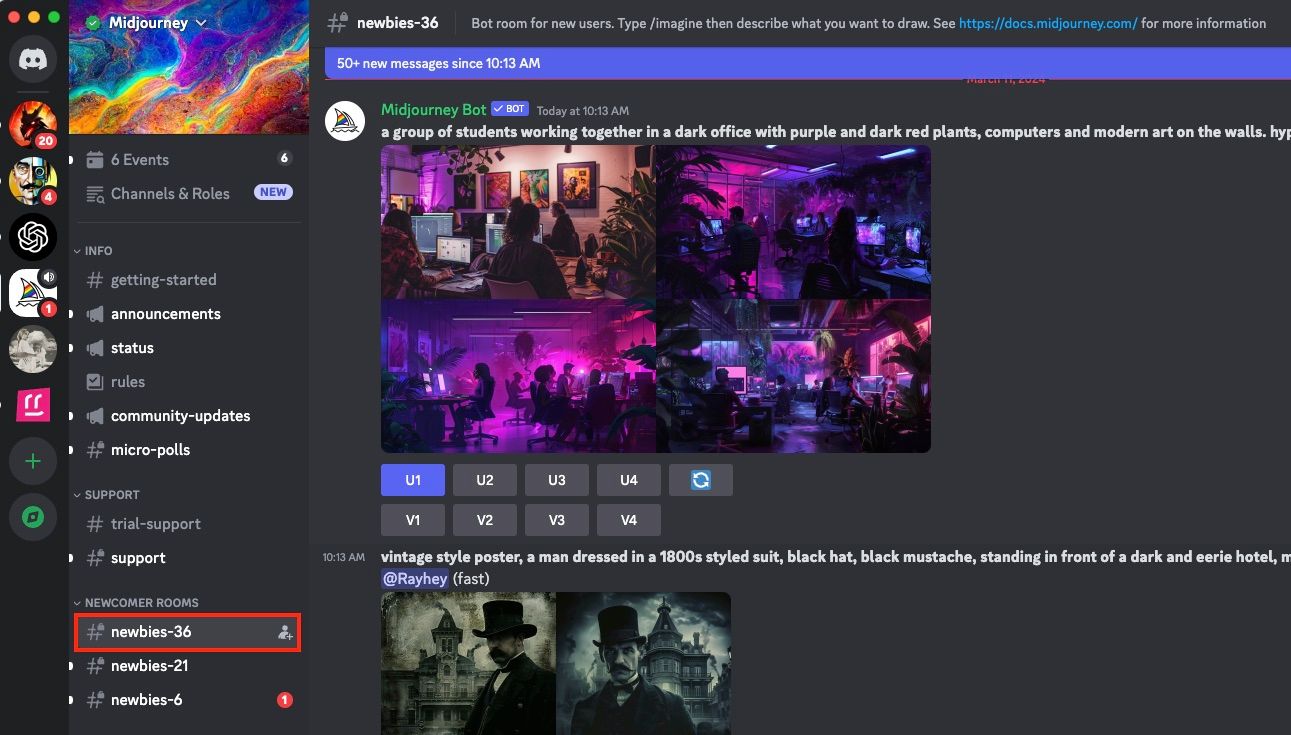
У текстовому полі внизу екрана введіть команду /subscribe і двічі натисніть Enter на клавіатурі.

Ви отримаєте повідомлення від бота Midjourney з посиланням на Керування обліковим записом. Натисніть це посилання, щоб відкрити сторінку з усіма доступними планами передплати. Нарешті натисніть кнопку «Підписатися» на плані, який ви хочете придбати.
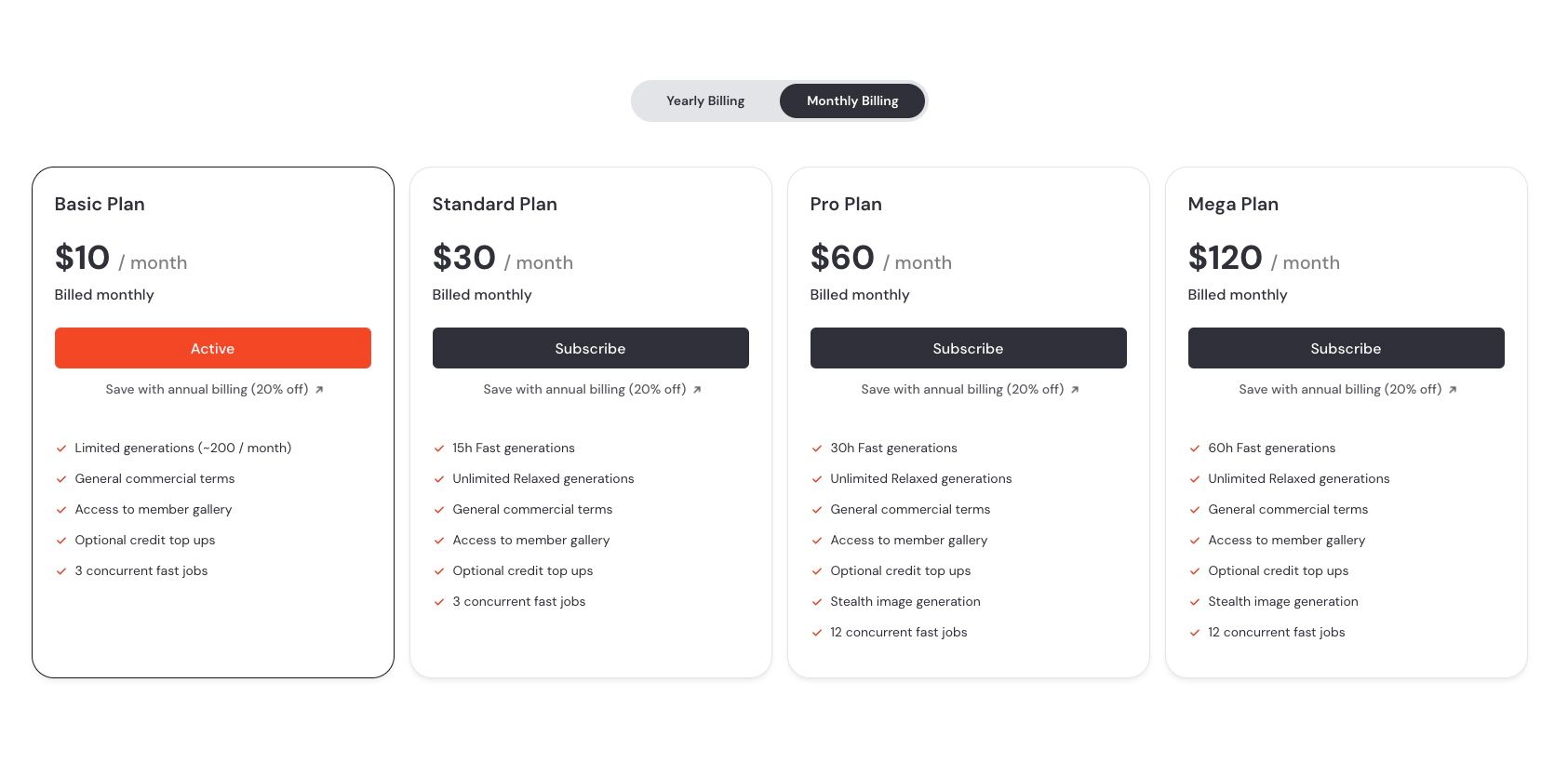
Хоча спробувати більше не безкоштовно, на Midjourney все одно варто підписатися. Базовий план за 10 доларів на місяць дає вам достатньо часу на сервері для створення сотень зображень із можливістю скасувати підписку в будь-який час.
Крок 3. Як створити підказку за допомогою Midjourney
Поверніться до однієї з кімнат для новачків під назвою «Новачки», а потім номер. Підійде будь-який із них.
Оскільки на цих каналах зазвичай багато людей створюють зображення, важко відслідковувати вашу роботу. Тому, щоб уникнути цього, ми рекомендуємо відкрити приватний чат із ботом Midjourney. Ви можете використовувати чат для створення всіх ваших зображень в одному зручному місці.
Щоб відкрити приватний чат, клацніть ім’я Midjourney Bot у будь-якому місці каналу. Потім у вікні повідомлення, що з’явиться, введіть Привіт і натисніть Enter.
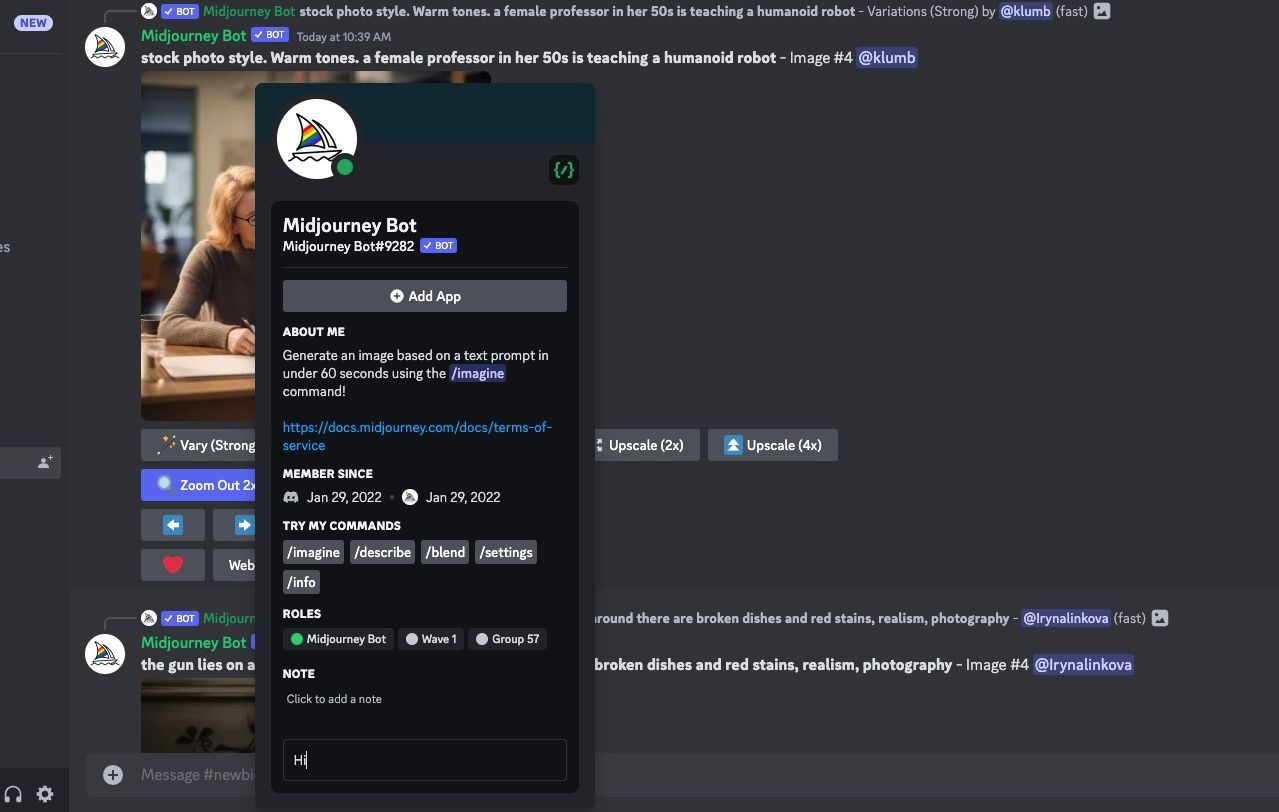
Коли ви відкриєте приватний чат, ви готові почати. Щоб змусити Midjourney створити зображення, ви захочете запустити команду Discord. Все, що вам потрібно зробити, це ввести /imagine, а потім почати описувати те, що ви хотіли б створити Midjourney.

Midjourney створить чотири зображення для кожного запиту. Якщо вам подобається одне з них, ви можете використовувати кнопки U, щоб відокремити зображення від набору. Верхнє ліворуч і праве зображення – це U1 і U2, а нижнє ліворуч і праве зображення – U3 і U4.
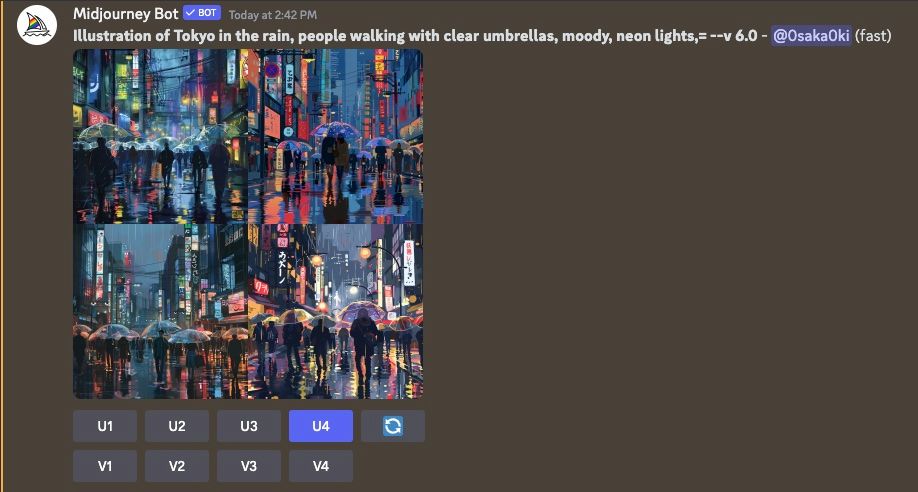
Існують різноманітні ідеї штучного інтелекту, які варто спробувати, тож дайте волю своїй уяві.
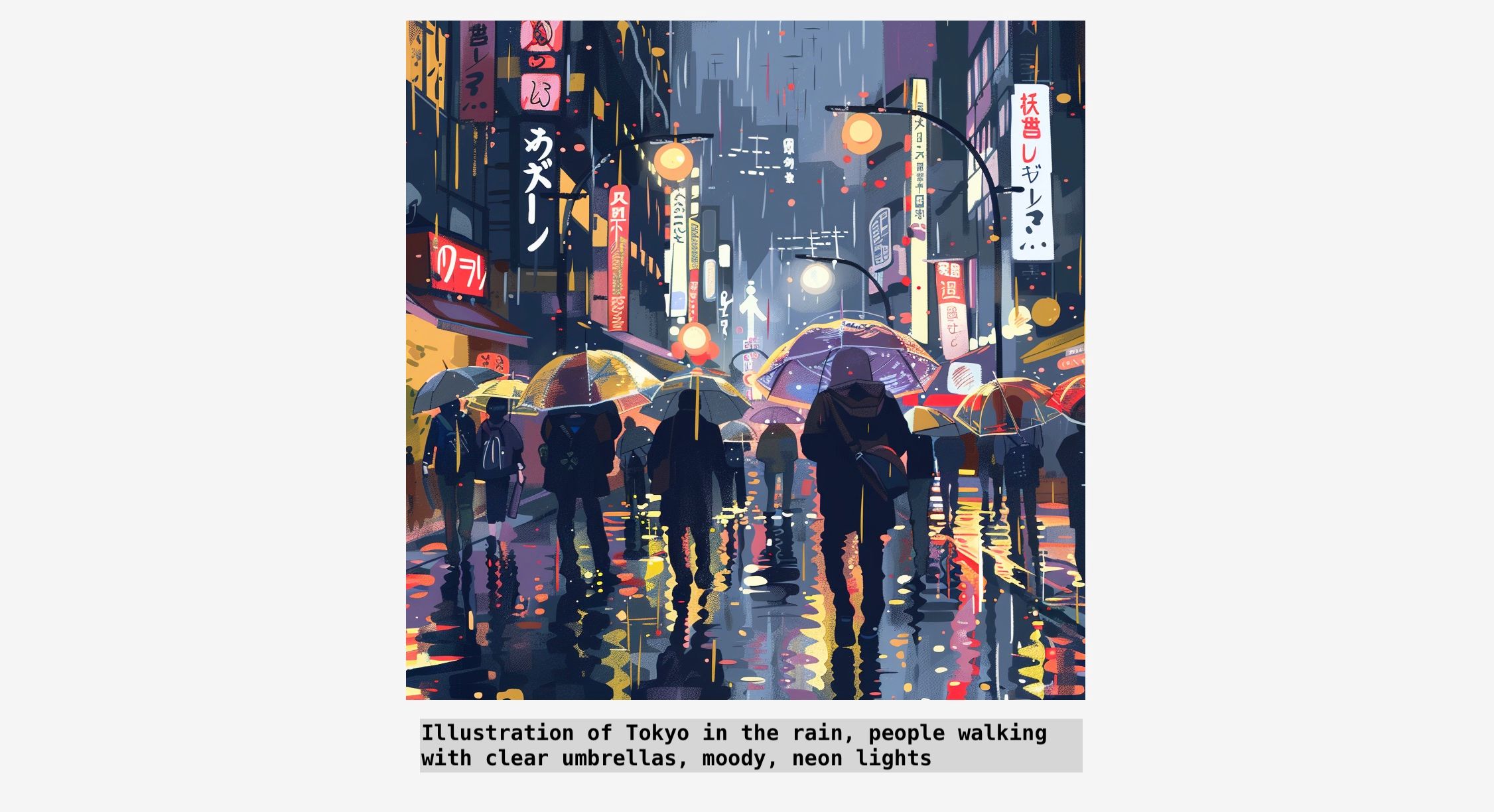
Крок 4: Створення варіацій у вашому мистецтві штучного інтелекту на півдорозі
Під кожним набором зображень розташовано кнопки з позначками від V1 до V4. Вони відповідають зображенням у наборі, починаючи з верхнього лівого та правого кутів (V1 та V2) і рухаючись униз до нижнього лівого та правого зображень (V3 та V4).
Коли ви натиснете одну з цих кнопок, Midjourney створить варіацію цього зображення. Це корисно для створення ідеї, поки ви не отримаєте зображення, яке вам справді подобається.
Насправді ця функція схожа на гру в рулетку, де вихід є випадковим. Отже, спосіб отримати контроль над варіаціями – це ввімкнути налаштування Remix.
У текстовому полі введіть команду /remix і двічі натисніть Enter. Ви побачите повідомлення, яке підтверджує, що режим реміксу ввімкнено. Тепер, коли ви натискаєте кнопку V на зображенні, ви побачите діалогове вікно запиту на ремікс.
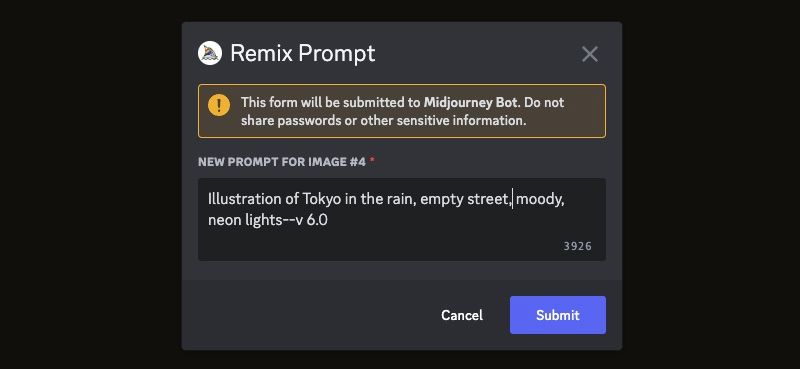
Ви можете використати це, щоб внести зміни до вихідного запиту. Не соромтеся додавати нові об’єкти, змінювати кольори або будь-яку іншу частину зображення. Оскільки це все ще варіація, Midjourney подбає про створення зображення, близького за композицією до оригіналу.
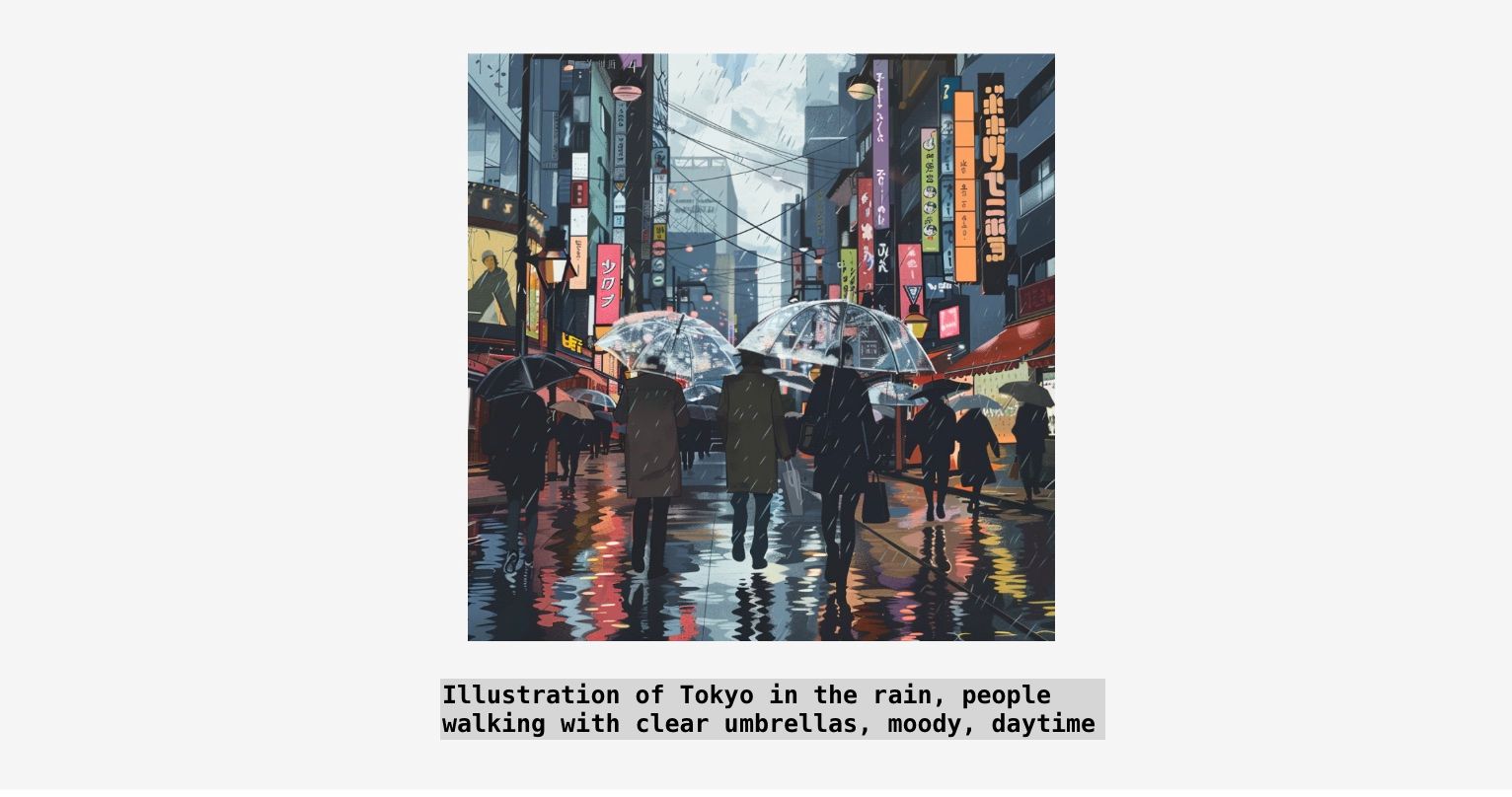
Крок 5: як досягти найкращих результатів за допомогою штучного інтелекту на проміжному етапі
Щоб справді отримати максимальну віддачу від Midjourney, ви можете включити кілька різних параметрів у підказку. Ці параметри схожі на теги, які ви розміщуєте в кінці підказки, щоб повідомити Midjourney поводитися не так, як зазвичай.
Як змінити співвідношення сторін у вашому Midjourney AI Art
Однією з найкорисніших команд, яку потрібно знати, коли ви тільки починаєте, є команда для співвідношення сторін, яка використовує тег –ar. За допомогою цього параметра ви можете змінити квадратну форму за замовчуванням на альбомну або портретну.
На зображенні нижче ми додали –ar 2:1 до кінця підказки, що створює гарне ширококутне зображення сцени.
Ось повна підказка:
- /imagine Ілюстрація Токіо під дощем, люди гуляють із прозорими парасольками, похмурі, удень – ар 2:1

Ви можете дізнатися про різні співвідношення сторін у Midjourney і дізнатися, яке співвідношення використовується для зображень профілю, зображень робочого столу, зображень для друку тощо.
Як підвищити масштаб своїх зображень штучного інтелекту в Midjourney
Збільшення розміру зображення до найвищої роздільної здатності є ще однією важливою функцією, яку варто зрозуміти.
Спочатку виберіть зображення, яке потрібно збільшити, за допомогою кнопок U, як ми робили в кроці 3. Коли зображення буде відокремлено від набору, натисніть кнопку Upscale (Subtle). Якщо ви використовуєте попередню версію Midjourney, кнопка матиме позначку Upscale (4x).
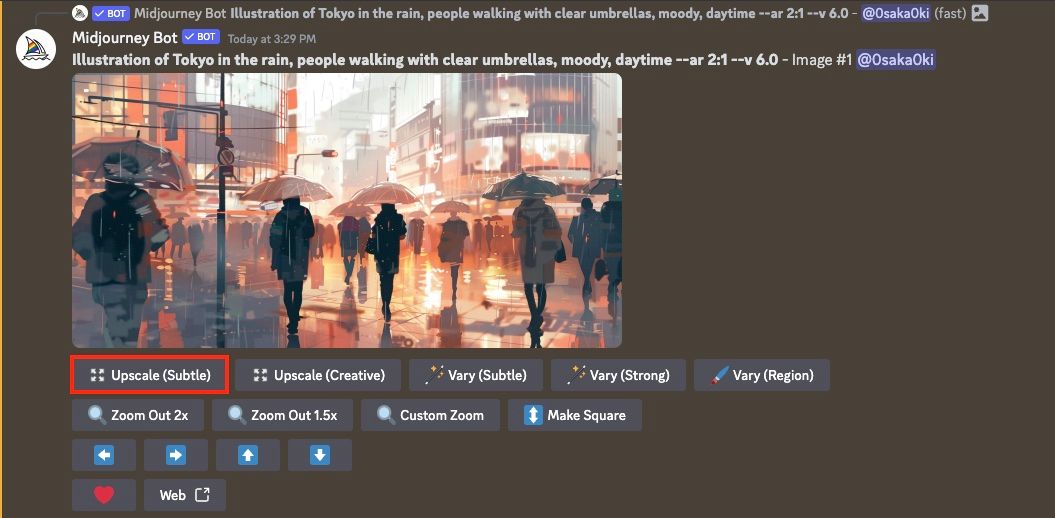
Використання інших параметрів у Midjourney
Існує величезна кількість різноманітних параметрів, які можна використовувати для налаштування кінцевих результатів Midjourney, таких як хаос, стиль і дивні параметри. Кожне з них може мати величезний вплив на ваші зображення, створені ШІ.
Ви можете переглянути повний список параметрів у офіційна документація Midjourney.
Крок 6. Як завантажити створене штучним інтелектом зображення з Midjourney
Коли ви будете готові завантажити зображення, відокремте зображення від набору за допомогою кнопок U, а потім натисніть на зображення, щоб переглянути його.
У нижньому лівому куті зображення натисніть Відкрити у браузері. У браузері ви можете клацнути зображення правою кнопкою миші та вибрати «Зберегти зображення як».

Крок 7: Як використовувати свій штучний інтелект
Тепер, коли ви запрацювали з Midjourney, є багато способів ефективно використовувати генератор зображень AI.
Створення користувацьких зображень робочого столу за допомогою Midjourney — ідеальний привід для створення мистецтва штучного інтелекту та чудовий спосіб виставити його на дисплей.

Ще один цікавий спосіб використовувати Midjourney — створювати автопортрети штучного інтелекту замість зображення профілю. Він використовує деякі з розширеніших функцій, як-от завантаження власного зображення як зразка для моделі AI.
Ви також можете спробувати типографіку та використовувати Midjourney для створення тексту. Або об’єднайте всі ці методи разом, щоб створити ідеальний логотип за допомогою Midjourney.
Існує багато генераторів зображень зі штучним інтелектом, але Midjourney, можливо, є найдосконалішим варіантом, доступним для всіх, хто піклується про мистецтво ШІ. Результати Midjourney іноді можуть бути просто вражаючими.
Почати роботу з Midjourney не так складно, як здається на перший погляд. Midjourney — це потужний інструмент із серйозним набором функцій, і як тільки ви почнете з ним грати, ви незабаром створите свої власні шедеври.

